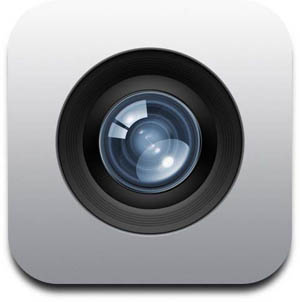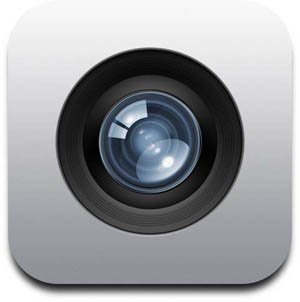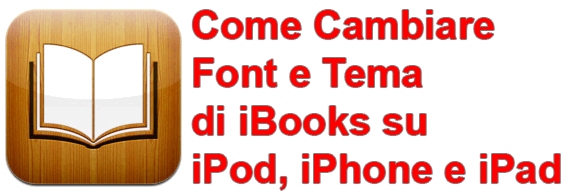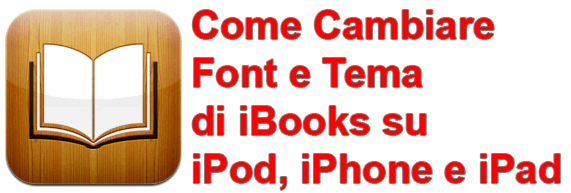Gli utenti Mac hanno familiarità con i file .DS_Store sparsi per tutto il filesystem usato dai sistemi operativi Apple. Questi file sono sostanzialmente equivalenti ai file “Desktop.ini” e “Thumbs.db” su Windows e servono quindi per salvare personalizzazioni specifiche per una cartella, come ad esempio il modo di visualizzare le icone, sfondi personalizzati e altro ancora. Generalmente questi file sono nascosti alla “vista“, ma se si attiva la visualizzazione dei file nascosti in OS X saranno visibili.
Se non si ha la necessita di generare file di questo tipo, allora è possibile usare “Asepsi” per evitare che file del genere non compaiano più nel sistema. Applicazione gratuita, Asepsis lavora in modo che tutti i .DS_Store vengano spostati in una cartella speciale che sarà per sempre nascosta agli occhi.
Ci sono un paio di cose da notare. In primo luogo, Asepsis non cerca sul Mac per individuare e rimuovere i DS_Store esistenti. Quindi, se un file .DS_Store esiste già (ad esempio, sulla rete condivisa), il Mac continua ad usarlo e rimane li. La seconda cosa da notare, riguarda alcune segnalazioni di conflitti con altre applicazioni. Diversi utenti hanno rilevato problemi con Asepsi e Xcode o Glims. Per cui attenzionare bene la situazione, prima di usarlo.
Link | Asepsi